Hvad er værdien af en Charmander fra 1995?
Hvor meget er en Charmander fra 1995 værd? Hvis du er spilentusiast eller samler, er du måske interesseret i at finde ud af, hvad en Charmander fra …
Læs artikel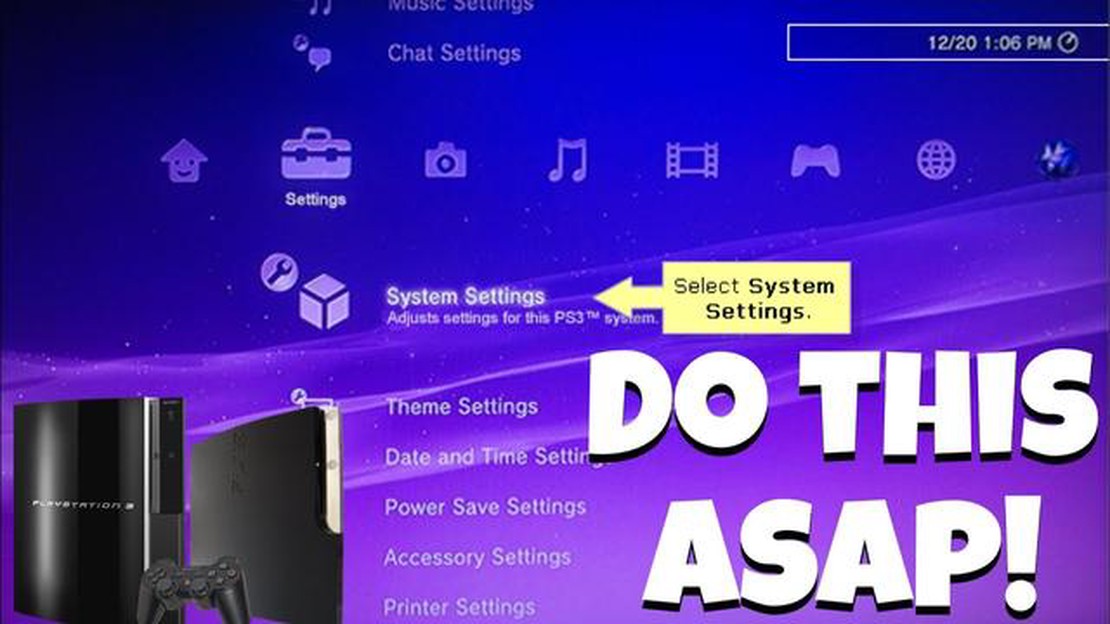
Sikkerhedskopiering af dine PS3-data er et vigtigt skridt for at sikre, at dine gemte spil, downloadede indhold og personlige indstillinger er sikre og trygge. En af de nemmeste og mest effektive måder at sikkerhedskopiere din PS3 på er ved at bruge en ekstern harddisk. Med en ekstern harddisk kan du nemt overføre dine data fra din PS3 til harddisken og vice versa.
For at begynde processen skal du sørge for at have en ekstern harddisk med nok lagerplads til at rumme alle dine data. Det anbefales at bruge en harddisk, der har mindst dobbelt så meget lagerplads som din PS3’s interne harddisk. Det vil sikre, at du har plads nok til at gemme alle dine spil, saves og andre data.
Tilslut derefter din eksterne harddisk til din PS3 ved hjælp af et USB-kabel. Når den er tilsluttet, skal du gå til menuen Indstillinger på din PS3 og vælge Systemindstillinger. Derfra skal du navigere til Backup Utility og vælge Backup. Dette vil starte backup-processen og bede dig om at vælge de data, du vil tage backup af, f.eks. gemte spil, downloadet indhold og systemindstillinger.
Når du har valgt de data, du vil sikkerhedskopiere, begynder PS3 at overføre dataene til din eksterne harddisk. Den tid, det tager at gennemføre backup-processen, afhænger af mængden af data, der overføres, så vær tålmodig og sørg for, at din PS3 er tilsluttet en strømkilde under hele processen. Når sikkerhedskopieringen er færdig, kan du frakoble den eksterne harddisk fra din PS3 og opbevare den et sikkert sted.
Konklusionen er, at sikkerhedskopiering af dine PS3-data til en ekstern harddisk er en enkel og effektiv måde at sikre, at dine oplysninger er beskyttet. Ved at følge disse trinvise instruktioner kan du nemt tage backup af dine game saves, downloadet indhold og systemindstillinger, så du kan gendanne dine data i tilfælde af en systemfejl eller andre uheldige hændelser. Så tag dig tid til at tage backup af din PS3, og få ro i sindet, når du ved, at dine data er sikre og trygge.
Hvis du vil sikkerhedskopiere dine PS3-data til en ekstern harddisk, skal du følge disse trinvise instruktioner:
Trin 1: Tilslut din eksterne harddisk til din PS3.
Tag din eksterne harddisk, og tilslut den til en af USB-portene på din PS3-konsol.
Trin 2: Formater den eksterne harddisk.
Gå til menuen “Indstillinger” på din PS3, og naviger til “Systemindstillinger”. Derfra skal du vælge indstillingen “Format Utility”. Vælg den eksterne harddisk, du lige har tilsluttet, og vælg “Format”. Dette sletter alle eksisterende data på harddisken, så sørg for, at du har sikkerhedskopieret alle vigtige filer, før du fortsætter.
**Trin 3: Backup af dine PS3-data
Gå til menuen “Indstillinger” igen, og vælg denne gang “Backup Utility”. Vælg indstillingen “Backup”, og vælg den eksterne harddisk som destination. Du kan vælge at sikkerhedskopiere hele dit PS3-system eller vælge specifikke data, der skal sikkerhedskopieres.
**Trin 4: Vent på, at sikkerhedskopieringen er fuldført
Når du har valgt de data, du vil sikkerhedskopiere, begynder PS3 at kopiere filerne til den eksterne harddisk. Denne proces kan tage noget tid afhængigt af mængden af data, du sikkerhedskopierer, så vær tålmodig og afbryd ikke processen.
**Trin 5: Bekræft sikkerhedskopieringen
Når sikkerhedskopieringen er færdig, er det en god idé at kontrollere, at alle dine data er blevet kopieret til den eksterne harddisk. Gå til menuen “Indstillinger” igen, og vælg “Backup Utility”. Denne gang skal du vælge “Restore” og vælge den eksterne harddisk som kilde. PS3 scanner drevet og viser en liste over backup-filer. Sørg for, at alle de filer, du har sikkerhedskopieret, er til stede og tilgængelige.
Og så kan du sige tillykke! Du har nu sikkerhedskopieret dine PS3-data til en ekstern harddisk. Denne sikkerhedskopi vil være nyttig, hvis du nogensinde får brug for at gendanne dit PS3-system eller overføre dine data til en ny konsol.
Før du begynder at sikkerhedskopiere din PS3, skal du forberede din eksterne harddisk. Følg disse trin for at sikre, at din harddisk er klar:
Ved at følge disse trin er du klar til at fortsætte med backup-processen og sikre, at dine PS3-data er sikkert gemt på din eksterne harddisk. Husk at dobbelttjekke, at du har gennemført alle de nødvendige forberedelser, før du starter sikkerhedskopieringen.
Sikkerhedskopiering af din PS3 til en ekstern harddisk er en enkel og effektiv måde at sikre, at dine gemte spil, downloads og andre data er trygge og sikre. Før du begynder, skal du sikre dig, at du har en ekstern harddisk, der er kompatibel med din PS3. Harddisken skal have nok lagerplads til at rumme alle dine gemte data.
Følg disse trin for at tilslutte din eksterne harddisk til din PS3:
Læs også: Oplev den sjældneste hest i RDR2: Afdæk de legendariske heste i det vilde vesten
Når sikkerhedskopieringen er færdig, kan du frakoble din eksterne harddisk fra PS3. Det er vigtigt at opbevare din eksterne harddisk på et sikkert sted for at sikre dine data. Derudover er det en god idé regelmæssigt at tage backup af din PS3 til din eksterne harddisk for at holde dine data opdaterede og beskyttede.
Følg disse trin for at få adgang til Backup Utility på din PS3:
Læs også: Fejlfinding: DS4-controller bliver ikke fundet
Når du har valgt Backup Utility, vil du blive præsenteret for flere backup-muligheder. Disse muligheder giver dig mulighed for at tage backup af bestemte typer data, f.eks. spilgemninger, mediefiler og systemindstillinger. Du kan vælge at tage backup af alt eller selektivt kun tage backup af de filer, du finder nødvendige. Det anbefales at tage backup af alle data for at sikre en komplet backup af din PS3.
Når du har valgt backup-indstillingerne, skal du vælge den eksterne harddisk som destination for din backup. Sørg for, at den eksterne harddisk er forbundet til din PS3 via USB. Når backup-destinationen er indstillet, kan du begynde backup-processen.
Afhængigt af størrelsen på dine data og hastigheden på din eksterne harddisk kan backup-processen tage noget tid. Det er vigtigt ikke at afbryde backup-processen, da det kan resultere i korrupte eller ufuldstændige backups. Når sikkerhedskopieringen er færdig, kan du roligt frakoble den eksterne harddisk fra din PS3.
Når du har tilsluttet din eksterne harddisk til din PS3 og sikret dig, at den genkendes korrekt, er det tid til at vælge dine backup-indstillinger. Dette trin giver dig mulighed for at tilpasse din sikkerhedskopi, så den omfatter de specifikke game saves, systemindstillinger og andre data, som du ønsker at gemme.
Til at begynde med skal du navigere til “Backup Utility” i menuen “System Settings” på din PS3. Dette vil starte backup-processen og vise de tilgængelige backup-muligheder.
Gemte spil:
Du kan vælge at sikkerhedskopiere dine game saves individuelt eller vælge at sikkerhedskopiere alle game saves på én gang. Hvis du vælger den individuelle mulighed, kan du vælge, hvilke specifikke game saves du vil inkludere i backuppen. Dette er nyttigt, hvis du kun vil gemme visse spilforløb, mens du udelukker andre.
Systemindstillinger og data:
Sikkerhedskopiering af dine systemindstillinger og data sikrer, at du kan gendanne din PS3 til dens tidligere tilstand, hvis du nogensinde får brug for det. Dette omfatter indstillinger som netværkskonfigurationer, brugerindstillinger og andre systempræferencer. Det anbefales at inkludere denne mulighed i din backup for at undgå at miste vigtige data.
Data på PS3:
Hvis du har andre data gemt på din PS3, f.eks. fotos, videoer eller musik, kan du også vælge at inkludere dem i sikkerhedskopien. Dette er især nyttigt, hvis du vil overføre disse data til en anden enhed eller blot have en sikkerhedskopi til opbevaring.
Verificer sikkerhedskopi:
Før du færdiggør din backup, er det vigtigt at verificere dens integritet. Denne mulighed giver dig mulighed for at kontrollere backup-dataene for eventuelle fejl eller uoverensstemmelser. Det anbefales at vælge denne mulighed for at sikre, at din backup er nøjagtig og pålidelig.
Når du har foretaget dine valg, skal du bekræfte dine valg og fortsætte med backup-processen. Afhængigt af mængden af data, der skal sikkerhedskopieres, kan denne proces tage noget tid.
Når du har tilsluttet din eksterne harddisk til din PS3, kan du starte backup-processen. Her er de trin, du skal følge:
Det anbefales, at du regelmæssigt tager backup af dine PS3-data til en ekstern harddisk for at undgå tab af vigtige gemte data og filer. Ved at følge disse trin kan du sikre, at dine data er sikkert gemt og let kan gendannes i tilfælde af problemer med din PS3.
Sikkerhedskopiering af din PS3 til en ekstern harddisk giver dig mulighed for at beskytte dine gemte spil, downloadet indhold og andre data, hvis der sker noget med din konsol. Det giver også en ekstra lagringsmulighed, hvis du er ved at løbe tør for plads på din PS3’s interne harddisk.
Ja, du kan bruge en hvilken som helst ekstern harddisk, så længe den er kompatibel med PS3. Den eksterne harddisk skal være formateret til filsystemerne FAT32 eller exFAT for at blive genkendt af konsollen. Sørg for at tjekke PS3’ens brugervejledning eller rådføre dig med producenten for at sikre kompatibilitet.
For at formatere din eksterne harddisk til FAT32 eller exFAT skal du slutte den til din computer og åbne værktøjet Diskhåndtering (til Windows) eller Diskværktøjet (til Mac). Find din eksterne harddisk, højreklik på den, og vælg muligheden for at formatere. Vælg enten FAT32 eller exFAT som filsystem, og følg instruktionerne på skærmen for at fuldføre formateringsprocessen. Husk, at formateringen sletter alle data på den eksterne harddisk, så sørg for at tage backup af alle vigtige filer, før du fortsætter.
Ja, det er muligt at tage backup af individuelle game saves i stedet for hele PS3-systemet. For at gøre dette skal du gå til afsnittet “Game” i PS3’ens XMB-menu, navigere til “Save Data Utility” og vælge de game saves, du vil sikkerhedskopiere. Tryk på trekantsknappen på din controller for at åbne indstillingsmenuen, og vælg indstillingen “Copy”. Vælg din eksterne harddisk som destination, og vent på, at backup-processen er færdig. På den måde kan du selektivt kun tage backup af de game saves, som du ønsker at bevare.
Hvor meget er en Charmander fra 1995 værd? Hvis du er spilentusiast eller samler, er du måske interesseret i at finde ud af, hvad en Charmander fra …
Læs artikelMcGregor er gennemblødt og har brækket benet. Breaking news fra verden af mixed martial arts: Conor McGregor, den berømte og frygtløse kæmper, har …
Læs artikelHvad er det mest populære legetøj nogensinde? Alle har gode minder om deres yndlingslegetøj fra barndommen. Disse legesager har en særlig plads i …
Læs artikelHvad er lunk alarm? Lunk Alarm er et begreb, der er blevet populært i gamingmiljøet i de senere år. Hvis du er gaming-entusiast eller har venner, der …
Læs artikelForbliver spil på PS Now gratis på ubestemt tid? PlayStation Now (PS Now) er en cloud gaming-tjeneste, der tilbydes af Sony Interactive Entertainment. …
Læs artikelHvordan får man brilliant fantasy i Kingdom Hearts 3d? Kingdom Hearts-serien har betaget spillere med sin unikke blanding af Disney-charme og Square …
Læs artikel